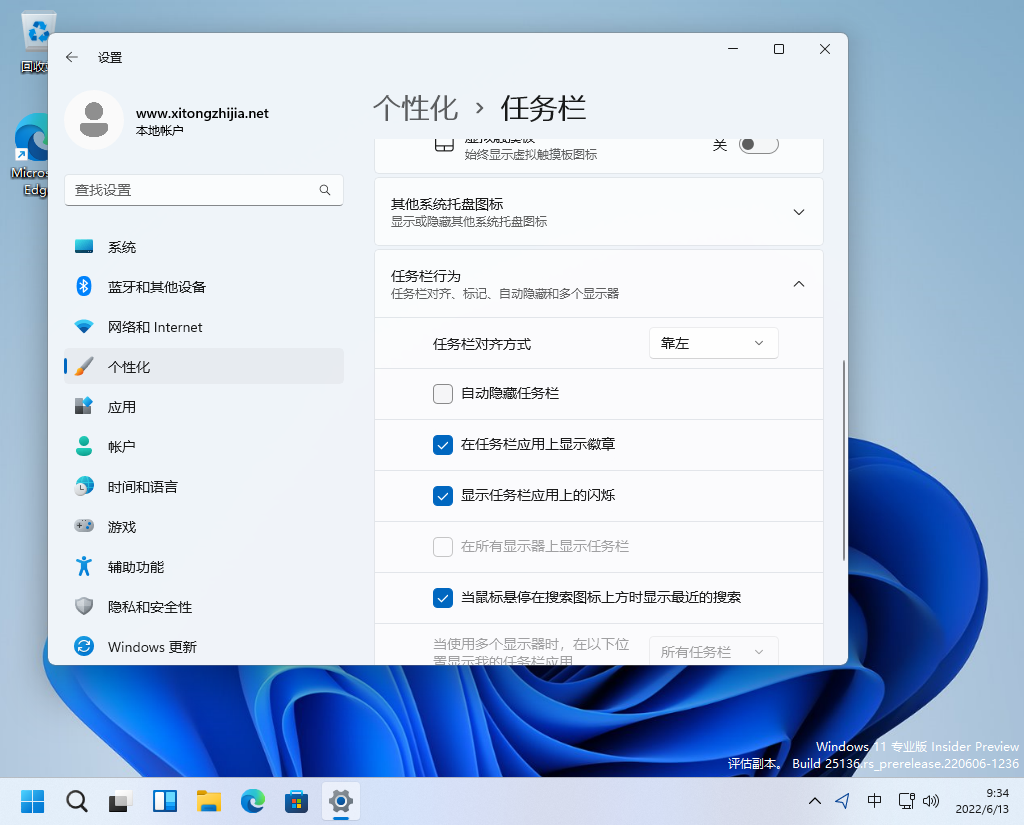Win11任务栏怎么靠左显示
2024-08-25
在Win11系统中任务栏图标默认都是居中显示,但是不少用户习惯了任务栏靠左显示的界面,于是就想在Win11系统中也设置任务栏靠左显示。下面小编就带着大家一起来看看具体要怎么设置吧!

Win11任务栏靠左显示操作教程:
1、首先,鼠标右键桌面空白位置,选择【个性化】。
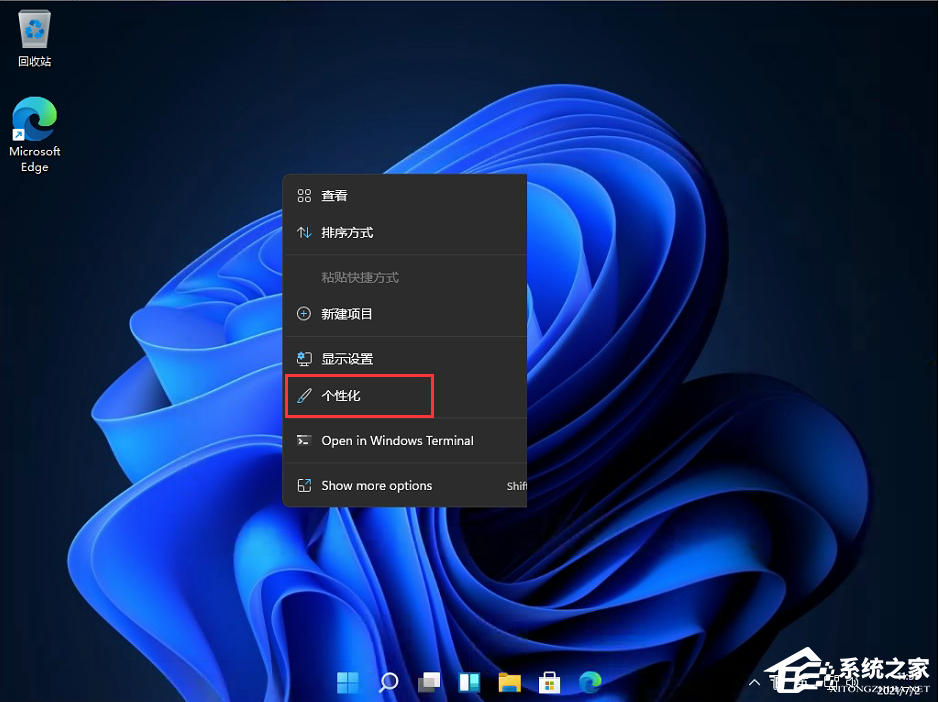
2、进入个性化后,在右侧的菜单中找到盘【任务栏】。
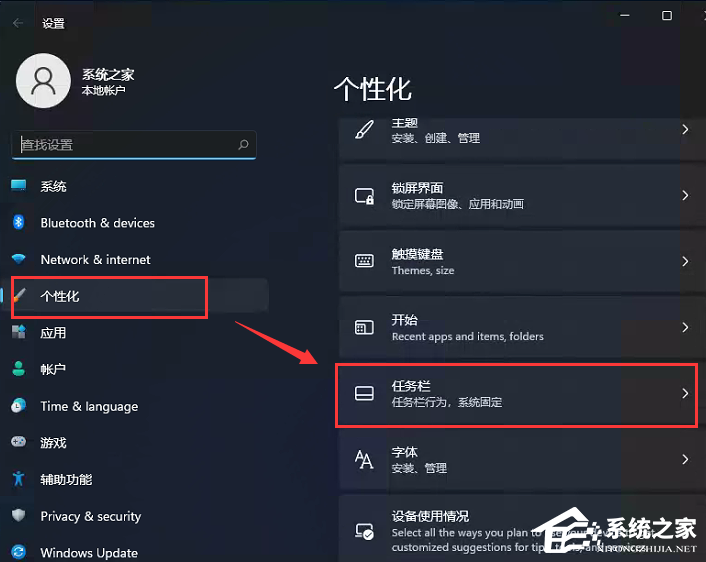
3、进入任务栏后,找到【任务栏行为】。
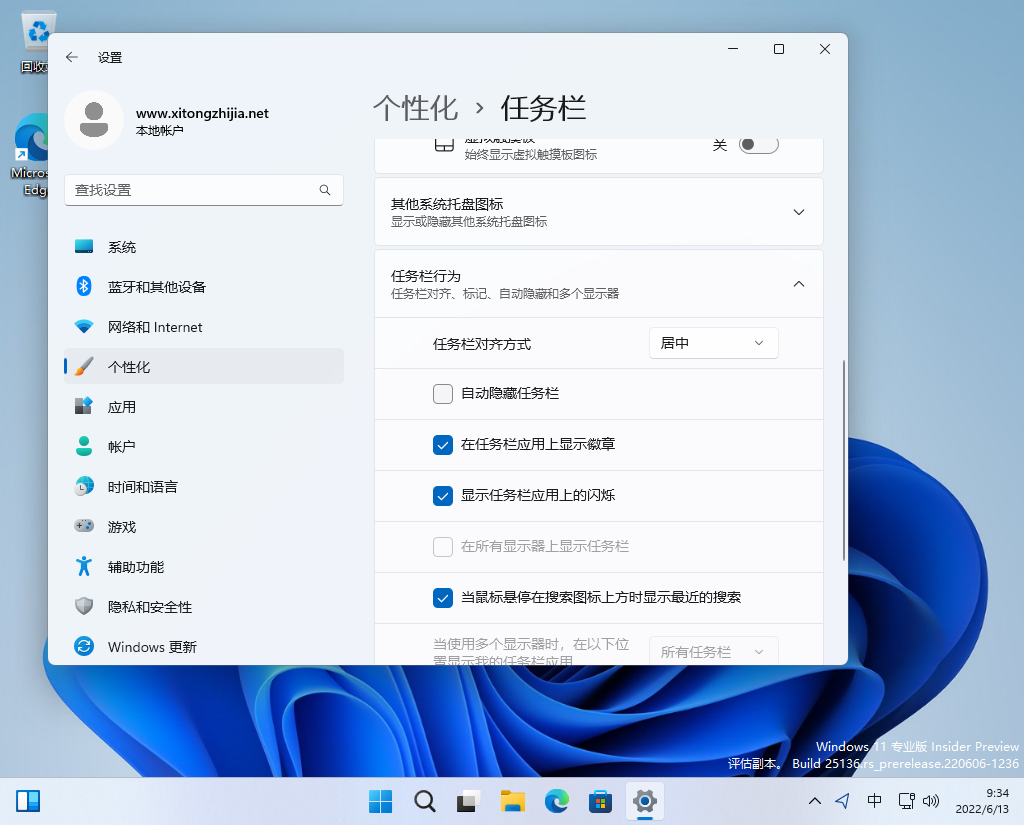
4、点击后,在【任务栏行为】中选择开始菜单【靠左】对齐。

5、设置完毕后,我们的开始菜单就到左侧了!